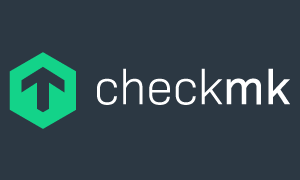Neste artigo não vou abordar a instalação do agente ou o cadastro no CheckMK, esta parte você pode acompanhar aqui ( https://192.168.0.85/knowledge-base/checkmk-monitoramento-basico-parte-04-instalacao-agente-windows/). Para fins de teste vamos monitorar o serviço do SQL Server e mais alguns relacionados a ele, vamos adicionar um prefixo para a descoberta e considerar apenas serviços que estejam com o status Em Execução. A primeira coisa será descobrir o prefixo ou mesmo o nome completo do serviço que queremos monitorar, no caso do SQL server vamos usar o prefixo SQL que vai considerar todos os serviços iniciados pelo nome SQL como os indicados abaixo:
SQL Server
SQL Server Agent
SQL Server Browser
SQL Server CEIP service
SQL Server VSS Writer
Pesquise por Windows Service Discovery, clique em Search e em seguida clique em Windows Service Discovery:
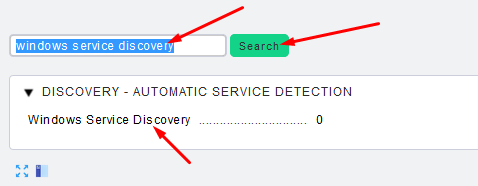
Aponte a regra para a pasta de Servidores:
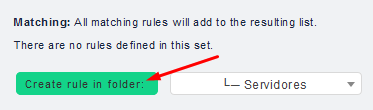
Clique em Create rule in folder:
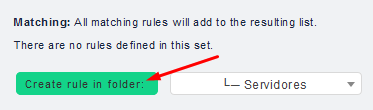
Agora vamos inserir o prefixo SQL no campo Services, temos de marcar ele para permitir a inserção, todos os serviços iniciados por SQL passarão a ser descobertos com esta mudança:
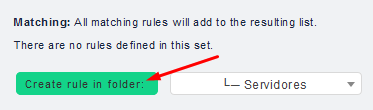
Vamos configurar para ele descobrir apenas serviços que estejam configurado com inicio automático, para isso marque a opção Create a check if service is in start mode, e configure como Automatic:
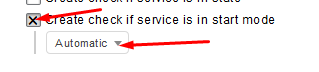
Va ate o final da pagina e clique em Save:
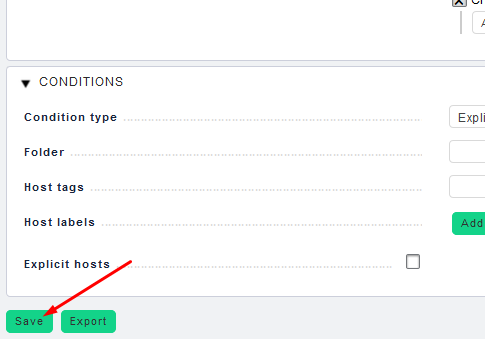
Agora vamos aplicar a mudança. Va até o topo da página e clique em 1 change:
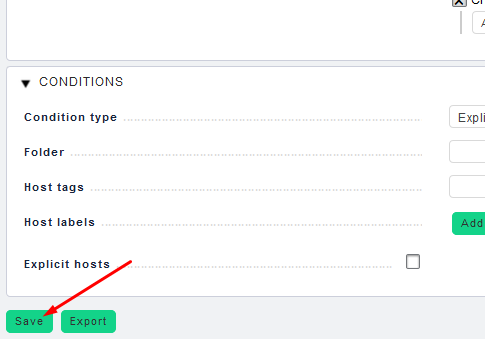
Clique em Activate affected:
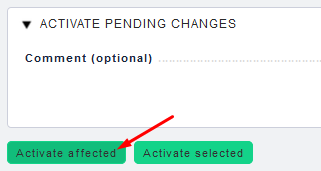
Agora va ate o nosso servidor CONTOSO-AD e clique na opção para editar os seus services (Componentes de Ativos de Rede):
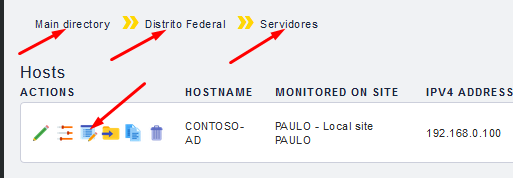
P processo de inventario do monitoramento vai ser iniciado e os serviços iniciados por SQL e que estejam configurados para início automático serão inseridos. Agora é só clicar em Monitor para eles começarem a ser monitorados:
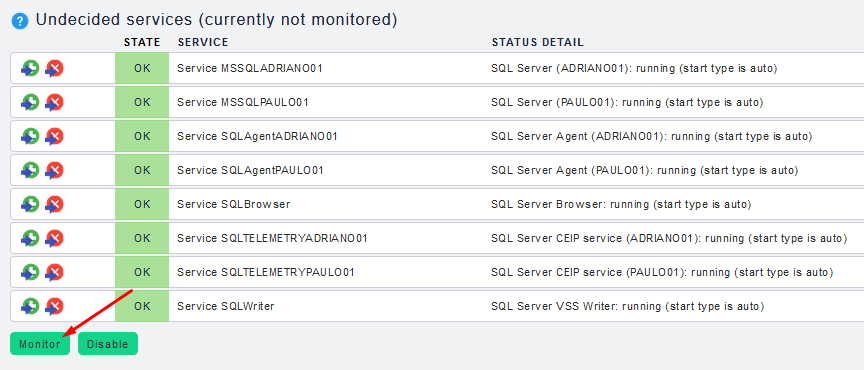
Agora vamos aplicar a mudança. Va até o topo da página e clique em 1 change:
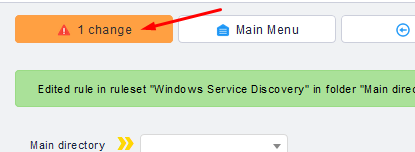
Clique em Activate affected:
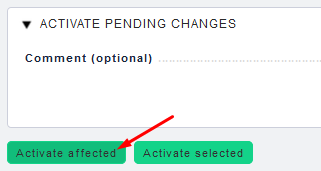
No campo de pesquisa insira o nome do nosso servidor CONTOSO-AD e clique sobre ele:
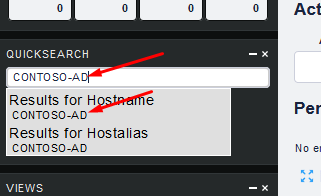
Os serviços vão estar como PEND, o que significa que o monitoramento ainda não fez a primeira checagem deles:
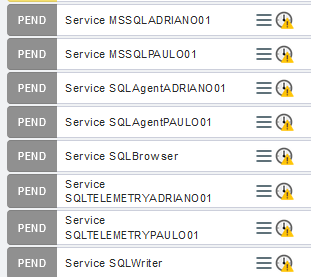
Para resolver clique no ícone de opções e selecione a opção Reschedule ‘Check_MK’ service:
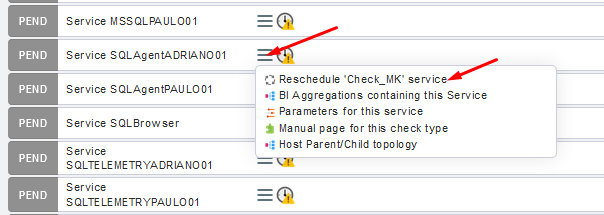
A pagina sera atualizada e você deverá ter um resultado assim:
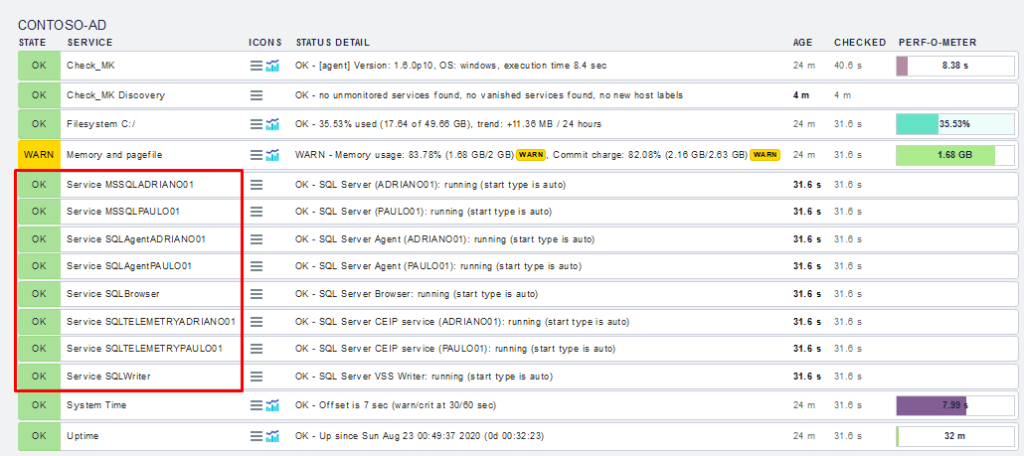
Parando algum dos serviços o alerta é exibido da seguinte maneira:
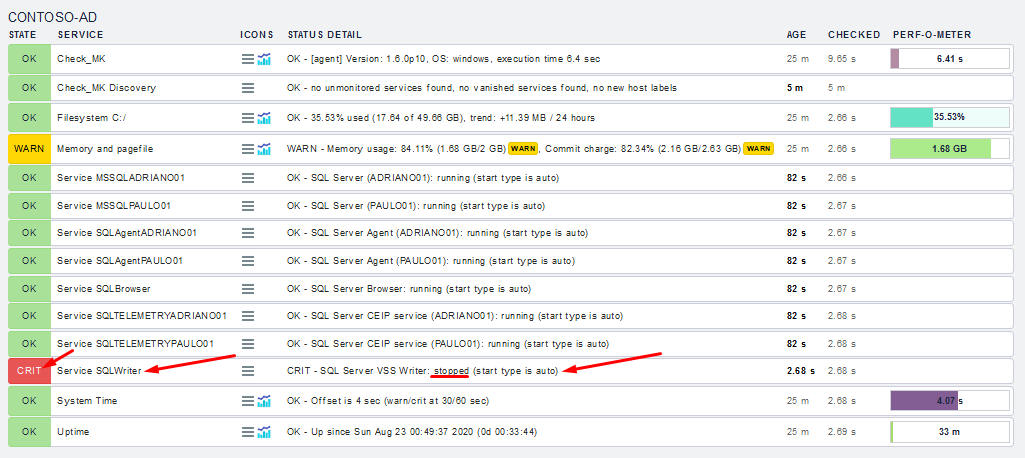
Então encerramos por aqui, qualquer dúvida ou sugestão peço que utilizem a sessão de comentários. Abaixo segue o conteúdo deste artigo em formado de vídeo: